
- Autorius Lynn Donovan [email protected].
- Public 2023-12-15 23:50.
- Paskutinį kartą keistas 2025-01-22 17:32.
Štai kaip pašalinti prijungtus įrenginius iš Windows10:
- Atidarykite Nustatymai.
- Spustelėkite Įrenginiai .
- Spustelėkite prietaisas įveskite norimą pašalinti (Prisijungta Įrenginiai , Bluetooth arba spausdintuvai ir skaitytuvai).
- Spustelėkite prietaisas kad tu nori pašalinti jį pasirinkti.
- Spustelėkite Pašalinti įrenginį .
- Spustelėkite Taip, kad patvirtintumėte, jog norite pašalinti tai prietaisas .
Taip pat žmonės klausia, kaip nustoti dalytis medijos įrenginiais?
- Spustelėkite „Pradėti“ir pasirinkite „Valdymo skydas“.
- Eikite į „Administravimo įrankiai“ir atidarykite „Paslaugos“.
- Raskite „Windows Media Player Network Sharing Service“ir dukart spustelėkite ją.
- Skirtuke „Bendra“spustelėkite „Stop“, tada pasirinkite „Gerai“.
Taip pat kaip galiu pamatyti, kokie įrenginiai prijungti prie mano kompiuterio? Žr. Visi įrenginiai, prijungti prie jūsų „Windows 10“kompiuterio
- Meniu Pradėti pasirinkite Nustatymai.
- Pasirinkite Įrenginiai, kad atidarytumėte lango Įrenginiai kategoriją Spausdintuvai ir skaitytuvai, kaip parodyta paveikslo viršuje.
- Lange Įrenginiai pasirinkite kategoriją Prijungti įrenginiai, kaip parodyta paveikslėlio apačioje, ir slinkite žemyn ekranu, kad pamatytumėte visus savo įrenginius.
Be to, kaip pašalinti įrenginį iš „Microsoft“paskyros?
Pašalinkite įrenginį
- Eikite į account.microsoft.com/devices, prisijunkite ir suraskite įrenginį, kurį norite pašalinti.
- Pasirinkite Rodyti išsamią informaciją, kad pamatytumėte to įrenginio informaciją.
- Po įrenginio pavadinimu pasirinkite Daugiau veiksmų > Pašalinti.
- Peržiūrėkite išsamią įrenginio informaciją, pažymėkite žymės langelį, aš pasiruošęs pašalinti šį įrenginį, tada pasirinkite Pašalinti.
Kas yra medijos įrenginiai tinkle?
Tinklo laikmena apima ryšį įrenginiai pramoniniams tinklus įskaitant Ethernet, ControlNet™ ir DeviceNet™. Įrenginiai apima neapdorotų kabelių rinkinius, patchcords, laidų rinkinius ir visą eilę priedų. Mūsų tinklo medija komponentai padeda užtikrinti tinklą našumą supaprastinant jūsų architektūros kūrimą.
Rekomenduojamas:
Kas yra daugialypės terpės perdavimo sparta?

Iš esmės daugialypės terpės perdavimo sparta yra mažiausias greitis, kuriuo belaidis įrenginys turi palaikyti ryšį, kad galėtų prisijungti prie maršruto parinktuvo. Taigi, kuo mažesnė daugialypės terpės perdavimo sparta, tuo toliau arba tiksliau, tuo silpnesnis belaidžio ryšio signalas, leidžiama prisijungti
Kodėl mes naudojame daugialypės terpės atstovus?

Daugialypės siuntimo atstovas yra delegatas, turintis daugiau nei vienos funkcijos nuorodas. Kai iškviečiame daugialypės terpės perdavimo atstovą, bus iškviestos visos funkcijos, kurias nurodo deleguotasis. Jei norite iškviesti kelis metodus naudodami įgaliotąjį, visi metodo parašai turi būti vienodi
Kuo skiriasi daugialypės terpės ir daugialypės terpės?
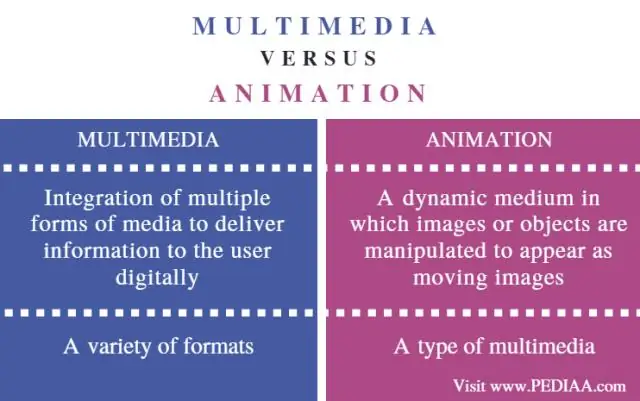
Ar yra nedidelis skirtumas tarp daugialypės terpės ir daugialypės terpės? Jei norite atrodyti garbingai, venkite abiejų terminų. Multimedija reiškia muziką ir nuotraukas. Sąvokos išradėjai naudojo „multi“priešdėlį, tikėdamiesi, kad vieną dieną jie pagalvos apie trečią laikmeną
Ar „VeloCloud“palaiko daugialypės terpės transliaciją?

Daugialypės siuntimo palaikymas „VeloCloud SD-WAN“apima: „Static Rendezvous Point“(RP) konfigūraciją, kai RP įgalinamas trečiosios šalies maršrutizatoriuje. Multicast palaikomas tik pasauliniame segmente. Multicast nepalaikomas tarp dinaminių E2E tunelių
Kas yra daugialypės terpės vaizdo įrašas?

Multimedija yra sritis, susijusi su kompiuteriu valdoma teksto, grafikos, piešinių, nejudančių judančių vaizdų (vaizdo įrašų), animacijos, garso ir bet kokios kitos laikmenos integracija, kurioje galima pateikti, saugoti, perduoti ir apdoroti skaitmeniniu būdu bet kokios rūšies informaciją
